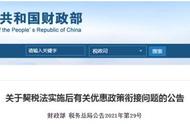在现代科技的发展下,打印机不仅可以打印文档,还可以将文件直接扫描到电脑上。这个功能非常实用,使得我们能够快速地将纸质文件转换为电子文档。下面是一个简单的指南,教你如何使用打印机将文件扫描到电脑上。

确保你已经正确连接了电脑和打印机,并且两者之间建立了稳定的连接。如果你使用的是有线连接,需要将USB线缆插入打印机的USB端口并连接到电脑上。如果你使用的是无线连接,需要确保打印机和电脑都连接到同一个Wi-Fi网络中。

在开始扫描之前,你需要确保你的电脑已经安装了相应的打印机驱动程序。通常情况下,当你连接打印机时,电脑会自动检测并安装驱动程序。
如果您的打印机驱动未更新或安装,建议您可以使用驱动人生来安装最新版本的驱动程序,驱动人生不仅能解决电脑方面的驱动问题,还能帮助您安装打印机驱动程序。
1、先将打印机连接到电脑,打开驱动人生,进入“驱动管理”,可以检测到您的打印机驱动未安装,一键点击“安装”即可帮助您安装打印机驱动。

2、如果您使用的是扫描仪设备,检测后会显示还有一个usb驱动需要安装,点击“一键修复”即可帮助您全部安装。